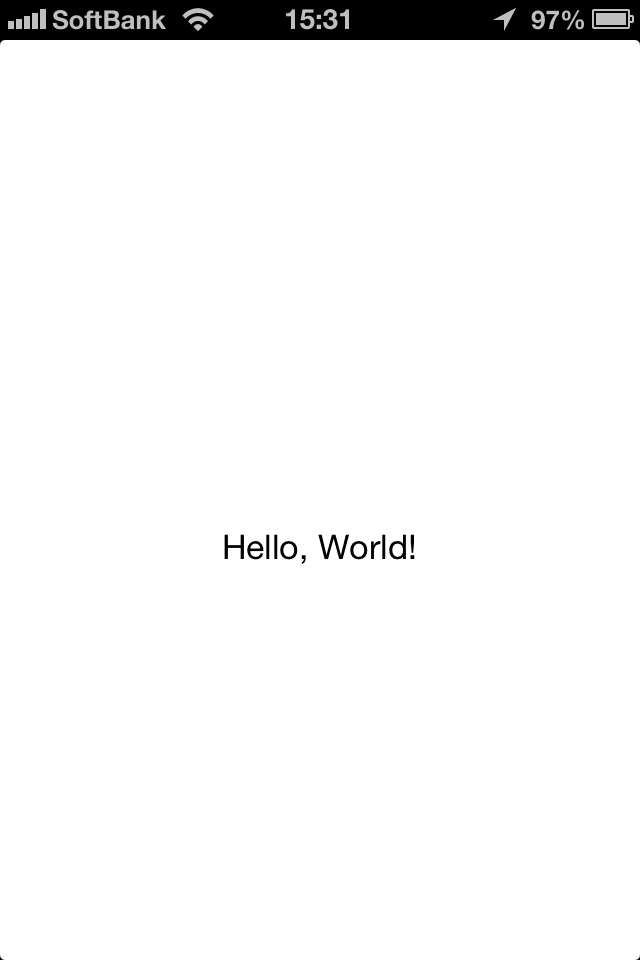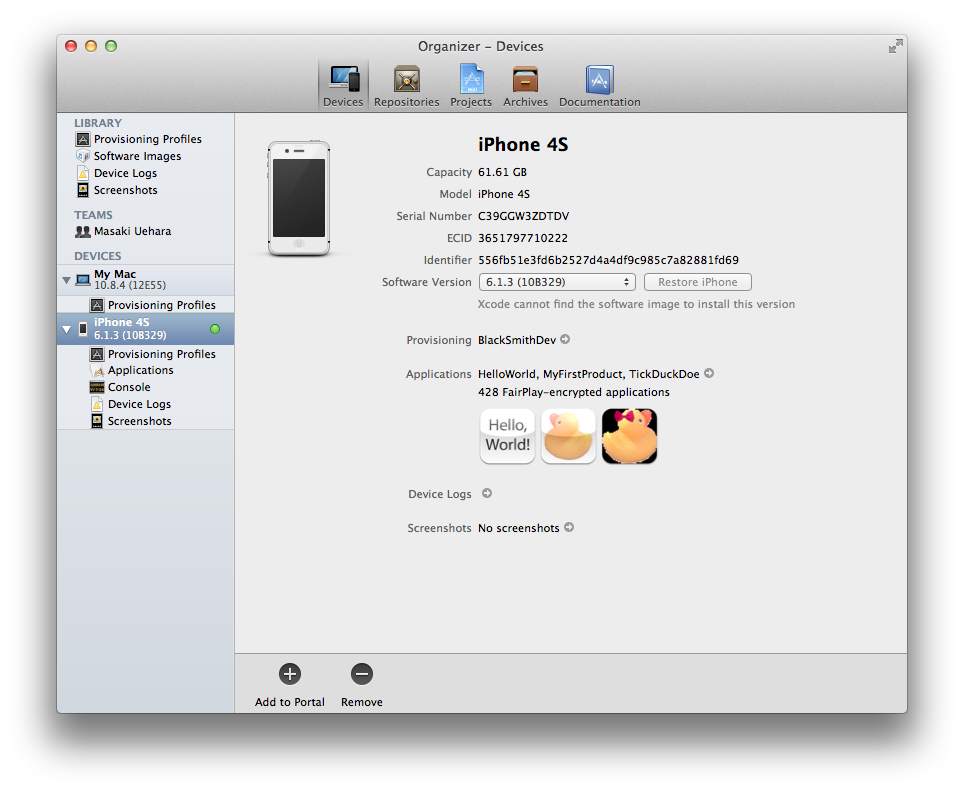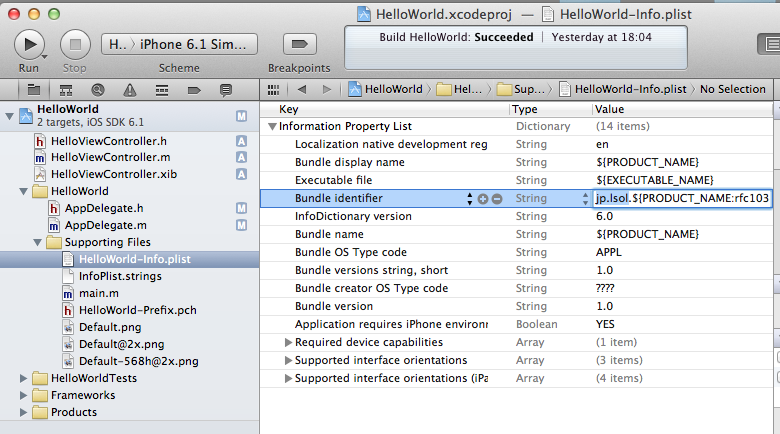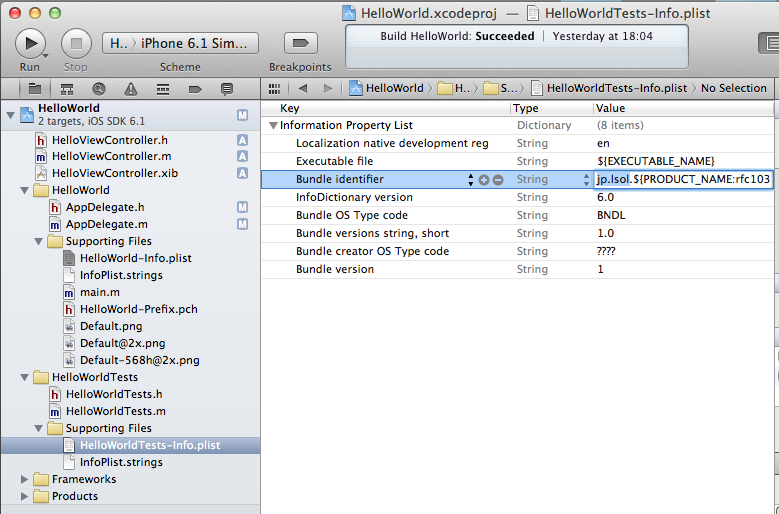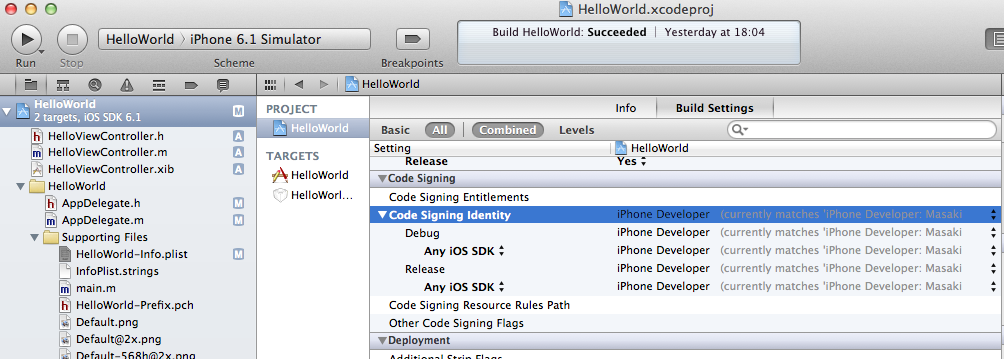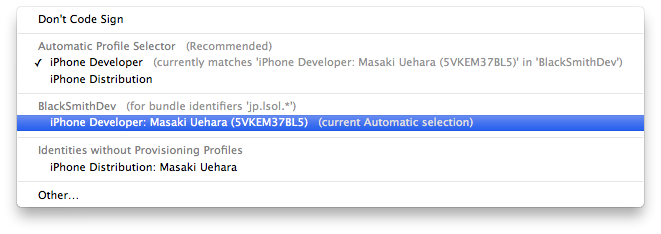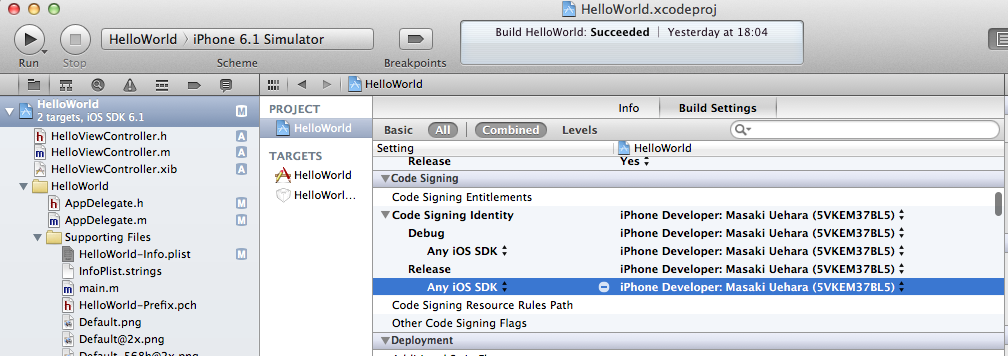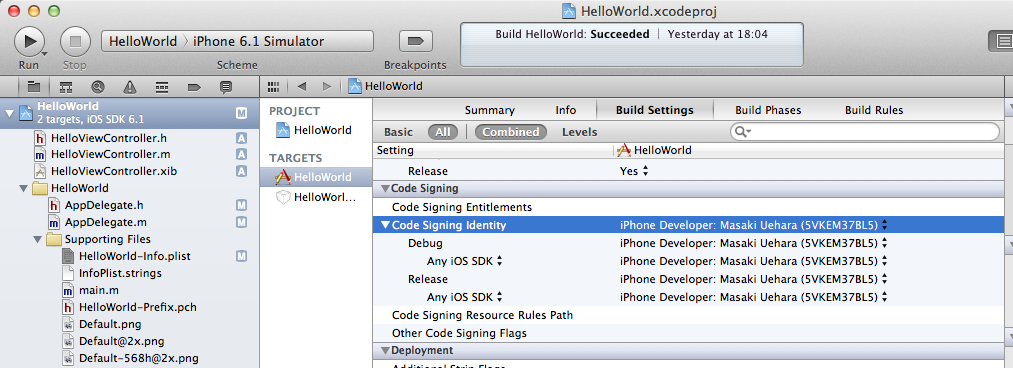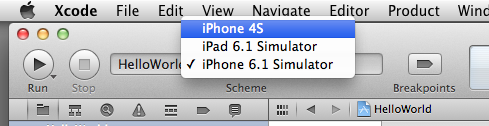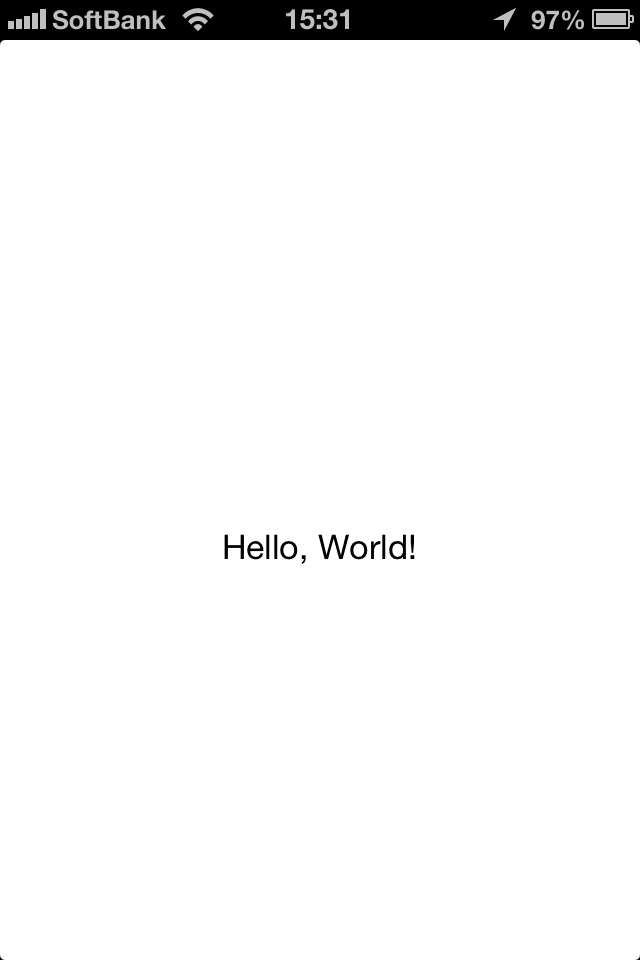実機でHello, World!
developer登録
証明書作成(開発用、公開用
(略)
実機の登録追加
実機IDを調べる。Xcodeの[Window]メニューの[Organizer]でオーガナイザーを起動する。
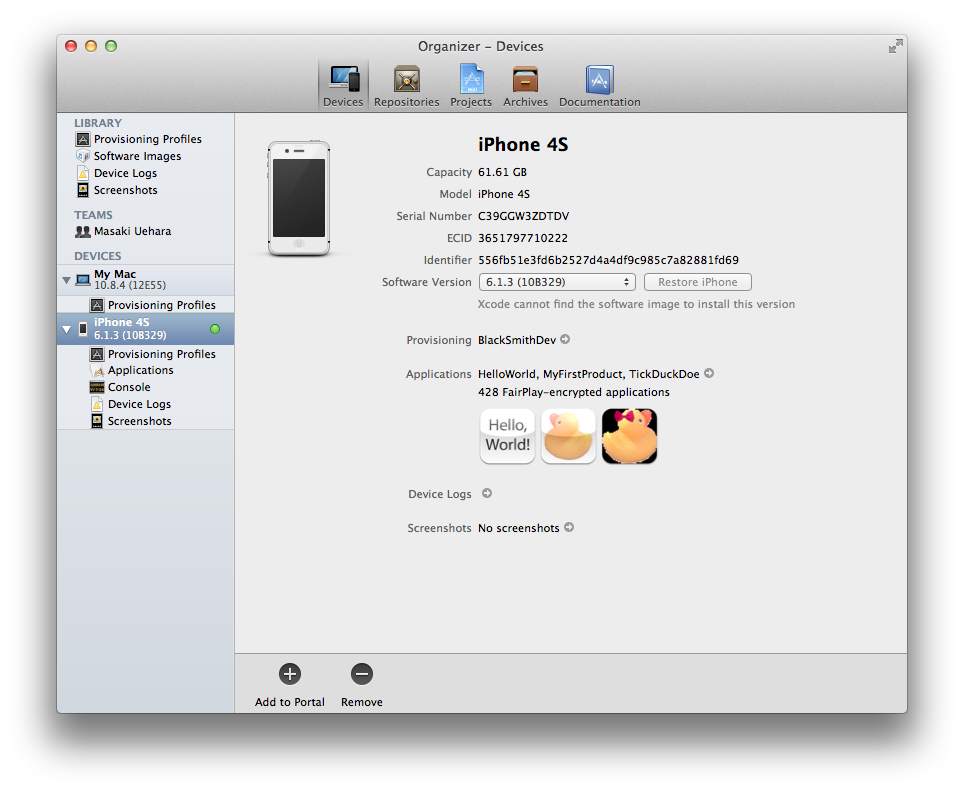
左の『DEVICES』の中から当該機器を選択、上部の『Devices』タブを選択して表示される画面で、『Identifier』の項目に書いてある40桁のIdがそれ。(この画像の場合は『556fb51e3fd6b2527d4a4df9c985c7a82881fd69』)
証明書作成(開発用、公開用
(略)
プロビジョニング作成(開発用、公開用)
(略)
証明書の取得と設定
プロビジョニングファイルをXcodeのオーガナイザに登録
(略)
実機で実行
- 『HelloWorld』プロジェクトの『Supporting Files』にある『HelloWorld-Info.plist』ファイルを選択
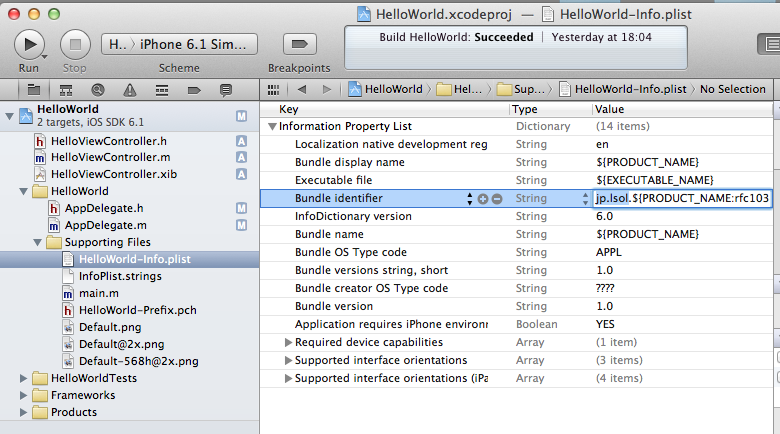
『Information Property List』の『Bundle identifier』を登録されている開発者IDに修正する。
(たとえば『jp.or.pleiades.${PRODUCT_NAME:rfc1034identifier}』ならば『.$』より前の部分)
- HelloWorldTestsについても同様に変更する。(使わないだろうけど念のため)
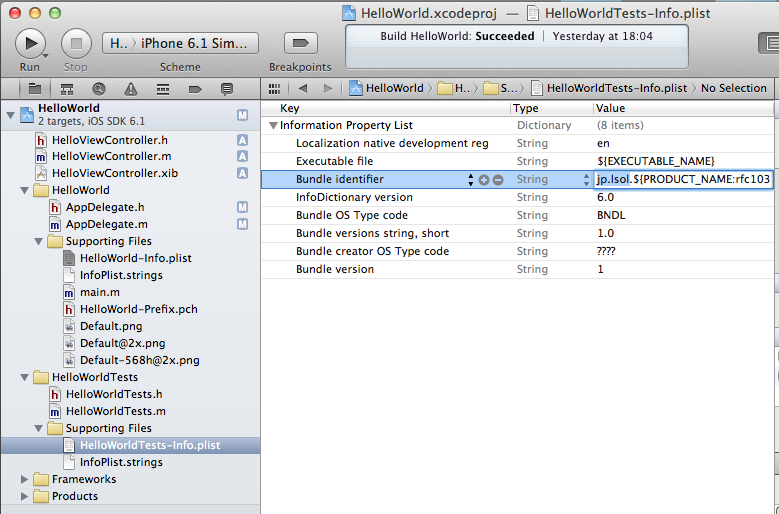
- Project Navigatorにて『HelloWorld』プロジェクトを選択。『」Build Settings』タブの『Code Signing』にある『Code Signing Identity』を修正する。
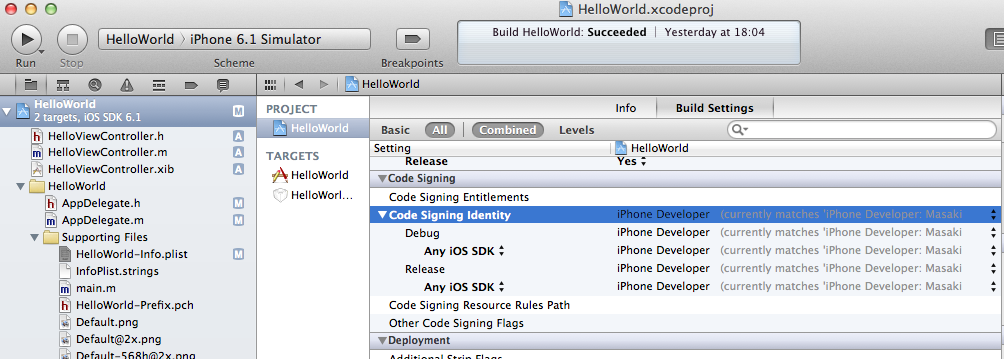
- 証明書を設定した登録されている開発者を選ぶ
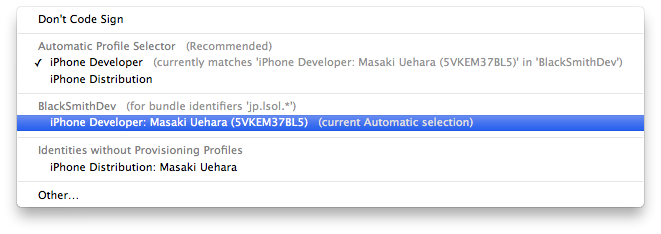
- すべてが同じになっていることを確認(Multiplenになっていないこと)
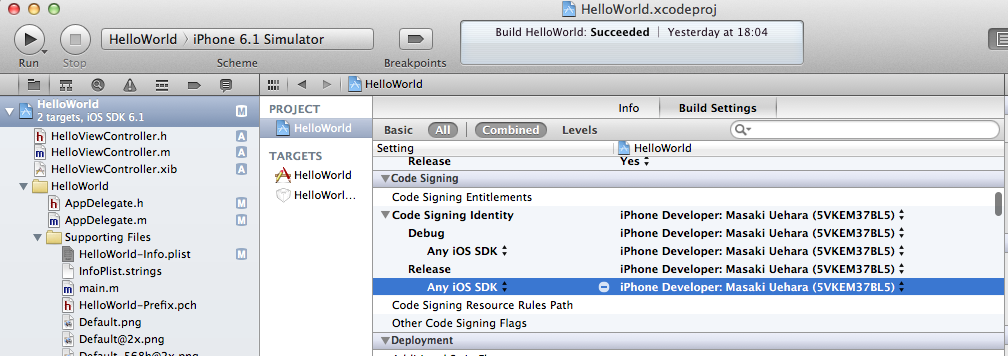
- TARGETの『HelloWorld』も同様に変更されているはずだが、たまに連携していないことがあるらしいので、確認しておく。
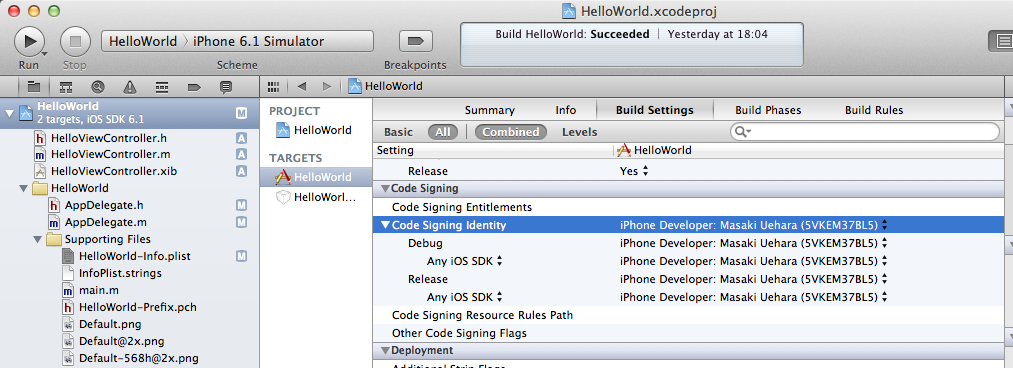
- USBケイブルでMacに実機が接続されている状態で、起動するのをSimulatorではなく実機を選択する。(接続しているときは実機の名前が表示される)
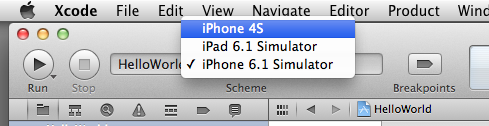
- 実機でアプリが実行される。(デバッグしないならUSBケイブルを外していてもアプリは残るので実行できる)